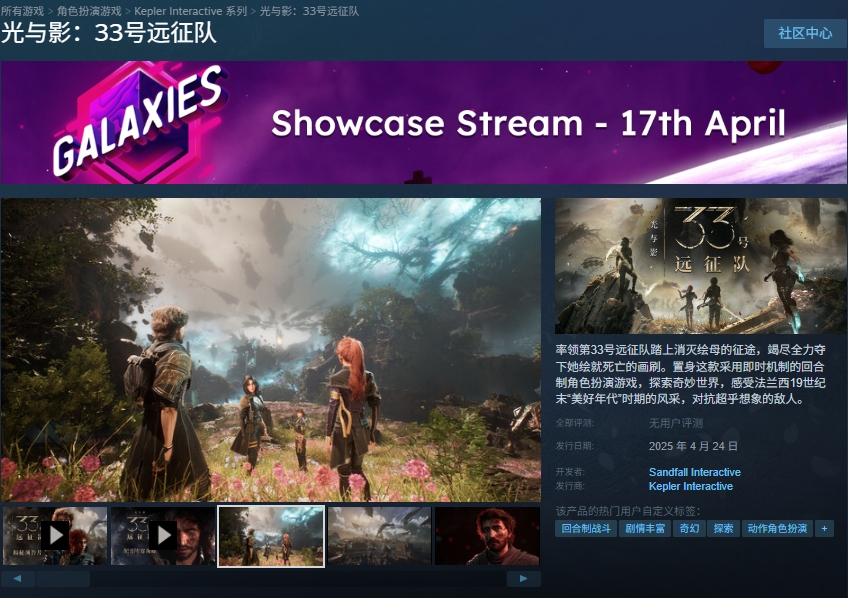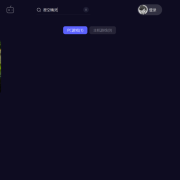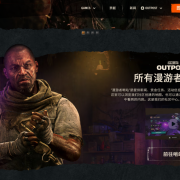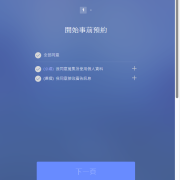1. 加速界面右侧找到一键传送工具,开始使用;
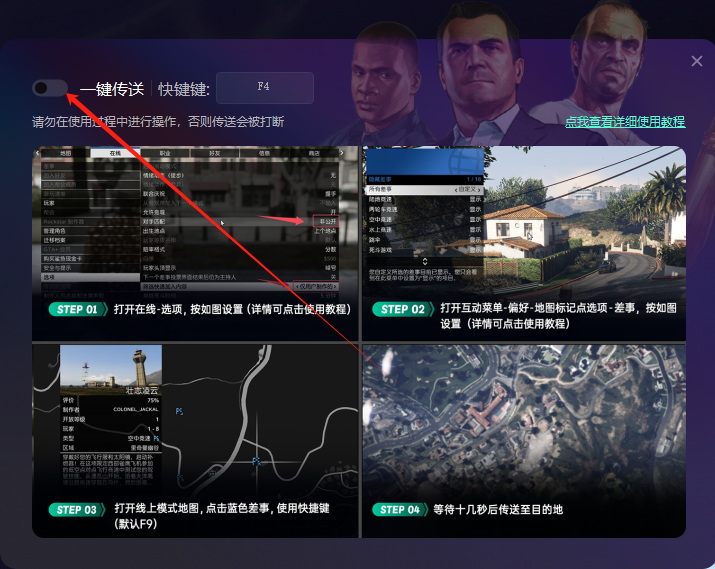
2. 打开游戏内手动进行设置,在地图上展示所有差事图标
设置1:按下游戏内菜单(默认P键),点击【在线】→ 【选项】,将【对手匹配】设置为【非公开】,【筛选快速加入内容】设置为【仅用户制作的】
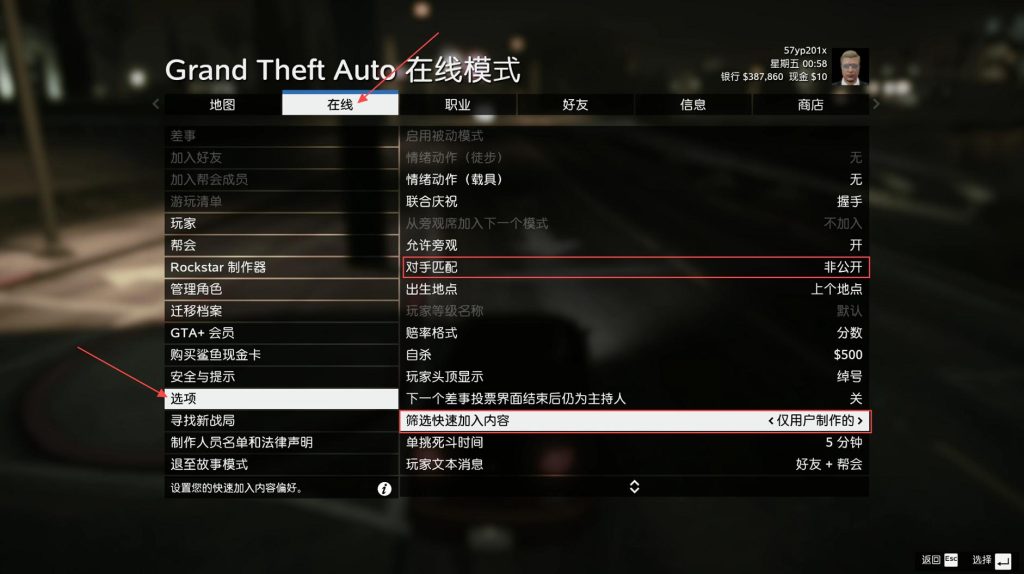
设置2:点击互动菜单(默认m键),【互动菜单】→【偏好】→【地图标记点选项】→【系列模式】,将【所有模式】设置为自定义,并且将以下所有系列手动设置为显示即可
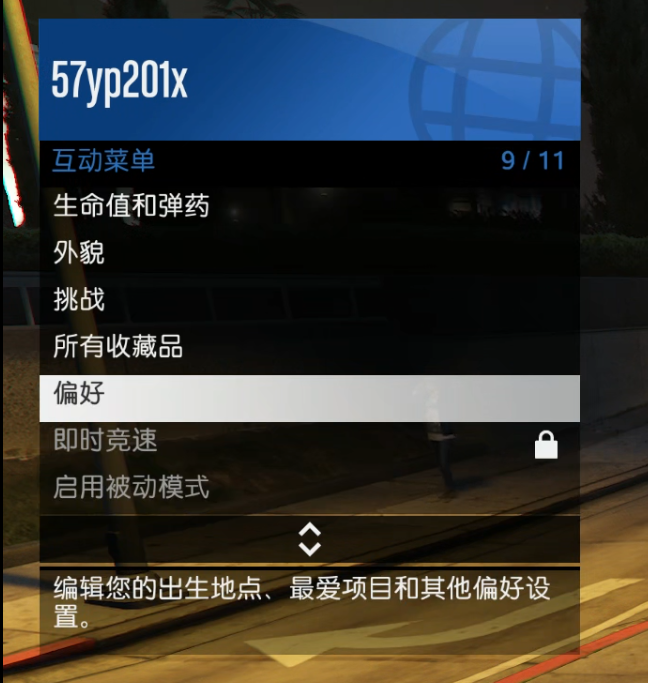
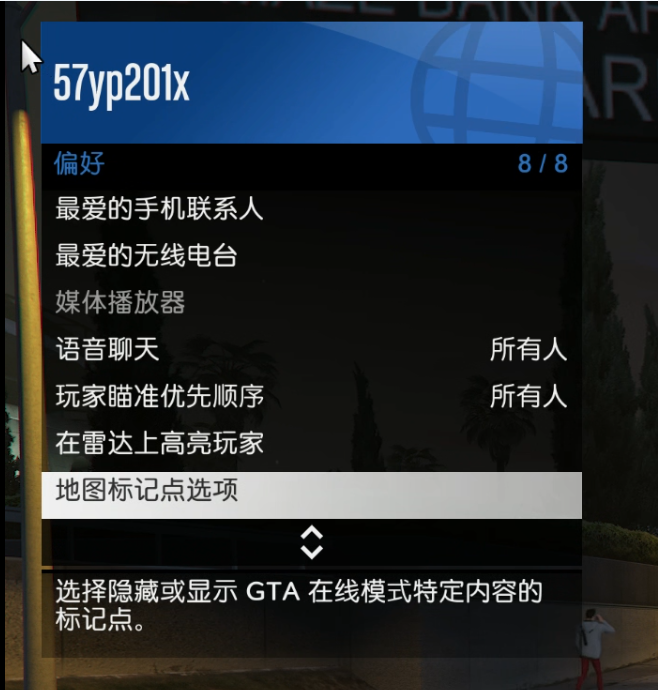
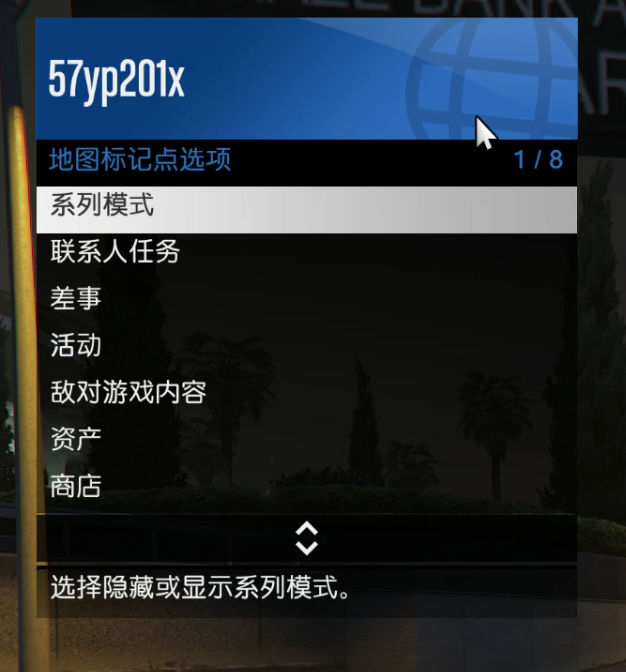
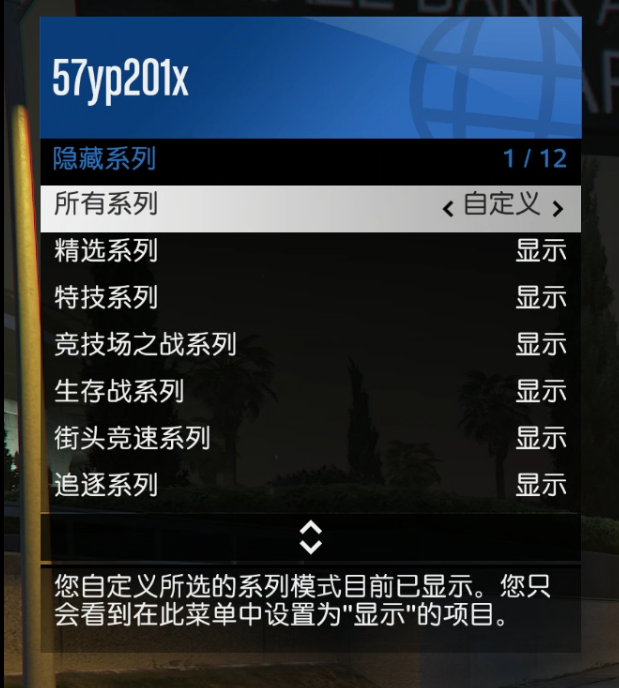
3、打开游戏内菜单(默认P键),先点击选择你想去的目的地附近蓝色差事图标,显示左上角差事详情后,按下快捷键(默认 F4)开始自动差事传送。如图所示:
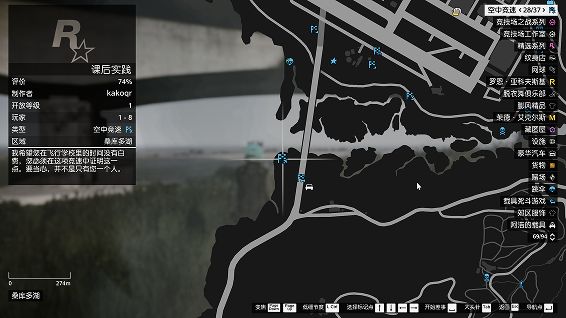
4、注意
取消传送:使用过程中按任意键将打断一键传送
战局提示:若游戏内出现“战局人数已满”、“资产不兼容”等属于正常情况
传送失败:若传送失败,或提示“无法连接”等,可能是网络问题导致掉线,请稍后再试
传送成功:传送成功后,会直接到达选中目的地,此时地图上无法显示蓝色差事图标,移动两步后可正常显示